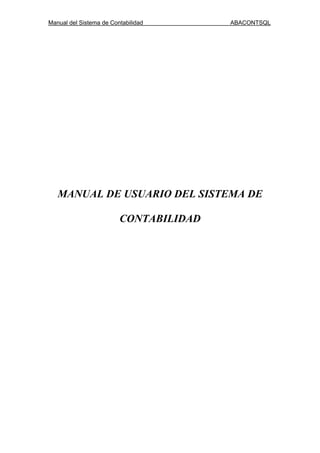
ManualSistemaContabilidad.pdf
- 1. Manual del Sistema de Contabilidad ABACONTSQL MANUAL DE USUARIO DEL SISTEMA DE CONTABILIDAD
- 2. Manual del Sistema de Contabilidad ABACONTSQL INDICE ¿Qué se puede hacer con el sistema de Contabilidad? 1 Funciones Generales 2 Ingreso al Sistema 2 Ventana de acceso al sistema 2 1 Menú del Sistema de Contabilidad 3 Definiciones 3 Registro 4 Reportes 4 Procesos 5 2. Definiciones 7 2.1 Parámetros de Empresa 7 2.2 Niveles de Cuenta 7 2.3 Indices de Precio 8 2.4 Orígenes Cotables 8 2.5 Plan de Cuentas 9 2.6 Códigos de Análisis 11 2.7 Clientes 12 2.8 Proveedores 13 2.9 Centros de Costo 14 2.10 Distribución de Centros de Costo 14 2.11 Bancos 15 2.12 Cuentas Bancarias 15 2.13 Tipos de Cambio 16 2.14 Tipos de Documento 16 2.15 Parámetros de Ajuste por Diferencia de Cambio y Traslación 17 3. Registro 18 3.1 Ingreso de Comprobantes 18 3.2 Modelos de Comprobante 20 3.3 Emisión de Comprobantes 22 3.4 Comprobantes Descuadrados 23 4. Reportes 24 4.1 Verificación del Plan de Cuentas 24 4.2 Diario General 27
- 3. Manual del Sistema de Contabilidad ABACONTSQL 4.3Mayor 28 4.4 Diario de Cuentas Corrientes 29 4.5 Ajuste por Inflación 30 4.6 Registro de Ventas 30 4.7 Registro de Compras 31 4.8 Reporte de Centros de Costo 31 4.9 Reporte de Honorarios 32 4.10 Reporte de Detalle de Distribución de Cuentas por Centro de Costo 32 5. Procesos 33 5.1 Vouchers Automáticos – Carga de Tesorería 33 5.2 Mayorización 34 Soles 34 Dólares 34 5.3 Ajuste por Diferencia de Cambio 35 5.4 Ajuste por Traslación 35 5.5 Ajsute por Inflación 36 5.6 Cierre de Mes 36 5.7 Cierre Anual 37 5.8 DAOT Compras 37 5.9 DAOT Ventas 38
- 4. Manual del Sistema de Contabilidad ABACONTSQL Sistema de Contabilidad ¿ Que se puede hacer con el sistema de Contabilidad ? El Sistema le permite : • Realizar un mejor control de sus operaciones Contables. • Le permite llevar la Teneduría de los Libros Contables, pudiendo emitir sus Balances y Estados de Resultados Mensuales o Acumulados en Soles y Dólares. • El usuario puede crear su propio Padrón de Cuentas y Orígenes Contables, así mismo tendrá la capacidad de trabajar con Centros de Costo. • El Sistema le permite llevar su Contabilidad Analítica de Explotación, pudiendo generar sus Amarres de Cuentas a partir de la Contabilidad Financiera y viceversa, evitando la doble dogotación. • El Sistema permitirá determinar su diferencia de cambio de todas las cuentas en forma automática ya sea por Saldos de Cuenta o Movimientos, generándose también su Asiento por Traslación. • El sistema le permite Contabilización de las operaciones generadas por otros sistemas como Facturación, Letras, Compras, Caja y Cuentas por Pagar. 1
- 5. Manual del Sistema de Contabilidad ABACONTSQL Funciones Generales : El objetivo de esta sección es explicar como ingresar al sistema y describir las opciones principales del Menú . Ingreso al Sistema : Para poder ingresar al sistema Ud. deberá dar doble clic en el icono de la aplicación y luego se le presentará la siguiente pantalla : Ventana de acceso al sistema En el cual se ingresará el Usuario, Password, Periodo y nombre de la Base de Datos con la que se desea trabajar en el Sistema . 2
- 6. Manual del Sistema de Contabilidad ABACONTSQL 1. Menú del Sistema de Contabilidad Luego de ingresar sus Datos de Acceso al Sistema se le mostrará la pantalla de Menú Principal del Sistema de Contabilidad en la que se presentarán las siguientes opciones: Definiciones Esta sección cuenta con las siguientes opciones : Parámetros de Empresa, Niveles, Indices de Precio, Orígenes Contables, Plan de Cuentas, Códigos de Análisis, Clientes, Proveedores, Centros de Costo, Distribución de Cuentas por Centro de Costo, Bancos, Cuentas Bancarias, Tipo de Cambio, Tipo de Documentos, Parámetros de Ajuste por Diferencia de Cambio y Traslación. Registro 3
- 7. Manual del Sistema de Contabilidad ABACONTSQL Esta sección cuenta con las siguientes opciones : Ingreso de Comprobantes, Modelos de Comprobante, Emisión de Comprobantes y Comprobantes Descuadrados. Reportes: Esta sección cuenta con las siguientes opciones : Verificación del Plan de Cuentas, Diario, Mayor, Diario Cuentas Corrientes, Ajuste por Inflación, Registro de Ventas, Registro de Compras, Reporte de Centros de Costo, Reporte de Honorarios y Reporte de Detalle de Distribución de Cuentas por Centro de Costo. Procesos: 4
- 8. Manual del Sistema de Contabilidad ABACONTSQL Esta sección cuenta con las siguientes opciones : Vouchers Automáticos, Mayorizacion , Ajustes por Diferencia de Cambio, Ajuste por Traslación, Cierre de Mes, Cierre Anual, DAOT Compras y DAOT Ventas. Vouchers Automáticos : Esta opción comprende el Proceso de Carga de Tesorería. Mayorizacion : 5
- 9. Manual del Sistema de Contabilidad ABACONTSQL Esta opción cuenta con las siguientes partes Soles y Dólares . Ventana Esta opción cuenta con las siguientes partes Mosaico Horizontal , Mosaico Vertical , Cascada y Arreglar Iconos. 2. Definiciones 6
- 10. Manual del Sistema de Contabilidad ABACONTSQL 2.1 Parámetros de Empresa En esta pantalla se define el Nombre y RUC de la empresa. 2.2 Niveles de Cuenta En esta pantalla se define la cantidad de dígitos por nivel que sirve para la determinación del formato de cuentas para el Plan Contable en el cual se tendrá un máximo de 12 Dígitos y 9 Niveles. 2.3 Indices de Precio 7
- 11. Manual del Sistema de Contabilidad ABACONTSQL En esta pantalla definiremos los Indices de Precio para el periodo seleccionado, los cuales sirven para el proceso de Ajuste por Inflación. 2.4 Orígenes Contables En esta opción definiremos los Orígenes Contables a utilizar para los cuales ingresaremos Código y una Descripción, en caso de que el Origen este relacionado a Caja podrá ingresarse el Banco y la Cuenta Bancaria que este Asociado. 2.5 Plan de Cuentas 8
- 12. Manual del Sistema de Contabilidad ABACONTSQL En esta opción ingresaremos el Plan de Cuentas con el que vamos a trabajar de acuerdo a la estructura del formato de cuentas definido. Esta pantalla se divide en tres partes Lista, Mantenimiento y Filtrar . En Listar tenemos un cuadro con la Relación de Cuentas definidas donde figuran los siguientes campos Tipo de Divisionaria, Código, Glosa, Tipo de Cuenta, Tipo de Saldo, Si es Cuenta de Orden, Posición de la Cuenta, Si tiene Amare y Clase de Cuenta. También tenemos un botón del Detalle de la Cuenta que muestra una pantalla con los siguientes campos Código de Cuenta, Cuenta Equivalente Anterior, Cuenta División Exterior y Cuenta Equivalente. En Mantenimiento tenemos las siguientes partes Cuenta Contable , Características , Cuenta de Destino al Debe y Cuenta de Destino al Haber. En Cuenta contable tenemos los siguientes campos Nivel donde podemos elegir Principal y/o Divisionaria, Código donde tenemos el siguiente botón de Búsqueda de Cuentas y Glosa. En Características contamos con los siguientes campos : Tipo de Cuenta donde seleccionamos (Balance, Naturaleza, Función, Ambos y Ninguno), Tipo de Saldo (Deudor y Acreedor), Posición (Activo, Pasivo y Patrimonio), Clase de Cuenta (Monetaria, No Monetaria y No Aplicable), Cuenta de Orden (No, Si), Tiene Amares No, Si), Moneda (Soles, Dólares y No Aplicable), Tipo de Ajuste (Por Documentos, Por Saldos y No Aplicable), Requiere Analítico (Si, No), Requiere Centro de Costo( Si, No). En Cuentas de Destino al Debe y Cuentas de Destino al Haber tenemos los campos Nivel, Código, Glosa y Tipo de Cuenta. Al momento de ingresar un movimiento en la Cuenta Principal, esta generará automáticamente dos Movimientos de acuerdo a las cuentas de destino definidas. 9
- 13. Manual del Sistema de Contabilidad ABACONTSQL Filtrar en esta pantalla tenemos las siguientes partes campos, operadores, y funciones cuya descripción observaremos en un cuadro amarillo donde se mostrará la descripción de cada una de las funciones y en el cuadro inferior podemos observar el filtro que estamos construyendo. 2.6 Códigos de Análisis En esta pantalla podremos ingresar una relación de códigos que nos permita agrupar la información de los Movimientos. Estos códigos podrán ser utilizados 10
- 14. Manual del Sistema de Contabilidad ABACONTSQL para definir códigos de empleados, bancos, productos, etc. con los cuales se podrán emitir un Diario Analítico. Si damos clic aparecerá el cuadro donde podemos escoger un código con su respectiva descripción . 2.7 Clientes 11
- 15. Manual del Sistema de Contabilidad ABACONTSQL En esta pantalla podremos ingresar una relación de clientes que nos permita agrupar la información de los Movimientos. Para esto definiremos un Código, la Razón Social y su RUC, con estos códigos se podrá emitir un Diario Analítico. 2.8 Proveedores 12
- 16. Manual del Sistema de Contabilidad ABACONTSQL En esta pantalla podremos ingresar una relación de proveedores que nos permita agrupar la información de los Movimientos. Para esto definiremos un Código, la Razón Social y su RUC, con estos códigos se podrá emitir un Diario Analítico. 2.9 Centros de Costo 13
- 17. Manual del Sistema de Contabilidad ABACONTSQL Esta opción nos sirve para establecer códigos de Agrupación de Gastos o Costos dentro de la empresa y que están relacionados con el plan de cuentas al momento de Ingresar los operaciones contables, por ejemplo 001 => Gerencia General . 2.10 Distribución de Centros de Costo Esta opción servirá para establecer una Distribución de Cuentas por Centros de Costos de tal forma que se defina su porcentaje de participación. En pantalla tenemos lo siguiente: Código de distribución de costos , Descripción y Cuenta Contable. En la parte inferior ingresaremos los Centros de Costo y su porcentaje de participación. Cabe señalar que el total debe dar 100 %. 2.11 Bancos 14
- 18. Manual del Sistema de Contabilidad ABACONTSQL Esta opción servirá para definir los Bancos con que el Sistema trabajará, para lo cual se ingresará su Código y Descripción. 2.12 Cuentas Bancarias Esta opción servirá para definir las Cuentas Bancarias con las que trabajará el Sistema, para lo cual se ingresará su Código, Descripción, Tipo de Cuenta, Código de Banco, Número de Cuenta, Sectorista, Cuenta Contable asociada, Sobregiro autorizado, Moneda, Saldo Contable y Saldo Disponible. 2.13 Tipo de Cambio 15
- 19. Manual del Sistema de Contabilidad ABACONTSQL Esta opción servirá ingresar los Tipos de Cambio del Dólar del día, tanto para la venta como para la compra para las Operaciones en Dólares. 2.14 Tipos de Documento Esta opción servirá ingresar los Tipos de Documento con los que trabajará el Sistema, para lo cual se ingresará su Código, Descripción, Código SUNAT y el Tipo de Efecto (Cargo, Abono o Ninguno). 2.15 Parámetros de Ajuste por Diferencia de Cambio y Traslación 16
- 20. Manual del Sistema de Contabilidad ABACONTSQL En esta pantalla definiremos los parámetros necesarios para los Procesos de Ajuste de Saldos de las Cuentas Contables por Diferencia de Cambio y Traslación. Para lo ingresaremos los Orígenes Contables donde se generarán dichos asientos contables, así como las cuentas contables a utilizar para registrar dichas diferencias. 3. Registro 3.1 Ingreso de Comprobantes 17
- 21. Manual del Sistema de Contabilidad ABACONTSQL En esta opción podremos ingresar, modificar o eliminar los comprobantes manuales y/o automáticos generados por los procesos de carga. En esta pantalla tenemos los siguientes campos : Origen Contable, donde vamos a registrar el comprobante de diario, el cual lo podemos buscar dando clic en el botón . También podemos ingresar el Periodo y Número de Comprobante, el cual también lo podemos buscar dando clic en el botón . Para poder llamar un comprobante existente se tendrá una opción de búsqueda. Podemos visualizar una segunda parte donde podemos seleccionar el Modelo de Comprobante y ingresar una Descripción general para el presente comprobante, también se puede ingresar la fecha de comprobante y Estado. Visualizamos también un cuadro donde tenemos los siguientes campos : Item, Cuenta, Descripción, Moneda, Debe, Haber, Debe Soles y Haber Soles, pudiendo escoger y Grabar los datos seleccionados. 18
- 22. Manual del Sistema de Contabilidad ABACONTSQL Si en la pantalla anterior damos clic en el botón Nuevo entonces aparecerá la siguiente pantalla donde tenemos los siguientes campos : Cuenta la cual podemos buscar, Tipo de Cargo (Debe / Haber ), Tipo de Cambio, Moneda, Monto, Código Analítico, Código de Centro de Costo o de Distribución de Cuentas por Centro de Costo, Referencia, Documento Origen, Documento de Referencia, Glosa y Detalle de Pago donde encontramos las siguientes campos:(Fecha,Tipo de Cambio y Monto). 3.2 Modelo de Comprobante Esta opción nos permitirá definir Modelos de Comprobante que podrán ser utilizados después al momento de ingresar comprobantes de diario. En estos 19
- 23. Manual del Sistema de Contabilidad ABACONTSQL modelos de comprobante colocaremos las cuentas contables necesarias para armar el comprobante así como los datos referente a los centros de costo o códigos analíticos que se vayan a utilizar. En esta pantalla encontramos dos partes las cuales son Cabecera y Detalle pudiendo Crear, Modificar, Eliminar, Grabar, Cancelar y Salir. También tenemos los siguiente estados los cuales son N => Normal, H => Arrastra Cuenta, T => Automático. • En Cabecera tenemos Tipo en donde podemos buscar y dar aceptar cuando seleccionemos uno, también tenemos la Descripción y el Origen Contable. • En Detalle encontramos un cuadro donde figuran los siguientes campos E => Estado, N => Nivel, Código Cuenta, Descripción de Cuenta, Tipo de Cargo (Debe / Haber), Moneda, Código Analítico, Referencia, Descripción y Centro Costo. Edición de Cuentas 20
- 24. Manual del Sistema de Contabilidad ABACONTSQL Esta pantalla podremos visualizarla si damos clic en el botón de Añadir de la pantalla anterior donde tenemos los siguientes campos : Código de Cuenta, pudiendo ser Divisionaria o Principal, Tipo Cargo, Moneda, Tipo Analítico, Código Analítico, Tipo de Centro de Costo o Distribución por Centro de Costo, Código de Centro de Costo o Código de Distribución y Estado. 3.3 Emisión de Comprobantes 21
- 25. Manual del Sistema de Contabilidad ABACONTSQL Sirve para emitir los Comprobantes de Diario Automáticos o Manuales de los Orígenes Contables seleccionados. También podemos seleccionar la Fecha de Contabilización, el Número de Comprobante y si sólo de desea imprimir Comprobantes Manuales . 3.4 Comprobantes Descuadrados Esta opción nos servirá para ver la relación de Comprobantes Descuadrados que se tenga dentro de un período determinado. En esta pantalla tenemos las siguientes partes Filtro y Resultado 22
- 26. Manual del Sistema de Contabilidad ABACONTSQL • En Filtro encontramos las siguientes campos Periodo, Origen Contable Inicial y Origen Contable Final • • En Resultado tenemos un cuadro con los campos Origen Contable , Número de Comprobante, Glosa y Diferencia Totales . 4. Reportes 23
- 27. Manual del Sistema de Contabilidad ABACONTSQL 4.1 Verificación del Plan de Cuentas En esta pantalla encontramos dos partes para la selección del reporte: Generales y Amare, Equivalencias y orden. En Generales podemos visualizar las siguientes partes las cuales son Datos de la Cuenta, Tipos de Cuenta, Tipos de Saldos, Posición Cuenta y Clases de Cuenta, para la Generación de Filtros y Rangos de selección. • En Datos de la Cuenta tenemos los campos de Código Inicial, Glosa y Código Final además podemos seleccionar si desea ¿ Cuentas de Orden ?. • En Tipos de Cuenta tenemos por elegir Balance, Naturaleza, Función, Ambos y Ninguno los cuales pueden ser seleccionados marcando uno de ellos y luego dando clic en el botón que tiene la flecha => , para realizar lo contrario damos clic en el botón <=. Todos los demás seguirá el mismo procedimiento. • En Tipo de Saldo tenemos por elegir Deudor y Acreedor. • En Posición Cuenta tenemos por elegir Activo, Pasivo, Patrimonio, Ingreso, Egreso y Ninguno. • En Clase de Cuenta tenemos por elegir Monetario, No Monetario y No Aplicable . Nota : La selección de cuenta de orden servirá si se quiere emitir cuentas de orden en el padrón de cuentas. 24
- 28. Manual del Sistema de Contabilidad ABACONTSQL En Amare , Equivalencias y Orden tenemos las siguientes partes las cuales son : • Amarre tendremos otras opciones para la selección del reporte. • Equivalencias también tenemos que ingresar lo siguiente Código Equivalente. Anterior, Código División. Exterior. y Código Equivalente. • En Orden tenemos Campos a Elegir donde figura Glosa, Tipo Cuenta, Tipo Saldo, Es Cuenta de Orden, Clase de Cuenta, Tiene Amarres ,Código Amarre DEBE ,Código Amarre HABER, Código Equivalente Anterior ,Glosa Equivalente Anterior ,Código Equivalente y Glosa Equivalente, además en Campos Elegidos tenemos por defecto Código y Tipo de nivel. Ingresando todo podemos dar Generar. 25
- 29. Manual del Sistema de Contabilidad ABACONTSQL 26
- 30. Manual del Sistema de Contabilidad ABACONTSQL 4.2 Diario General Esta opción servirá para emitir el Libro Diario General del período establecido. En esta pantalla contamos con las siguientes partes Otros y Orígenes Contables. En otros tenemos Periodo donde ponemos el año y el mes, si seleccionamos Fecha de Contabilización aparecerá la siguiente pantalla. o podemos seleccionar Número de Comprobante donde aparecerá también la siguiente pantalla. En Orígenes Contables marcando cualquiera de los orígenes contables los podemos elegir oprimiendo el botón con la fecha => y realizar lo contrario oprimiendo <=. Dando por ultimo Generar aparecerá las opciones para poder imprimir . 4.3 Mayor 27
- 31. Manual del Sistema de Contabilidad ABACONTSQL Esta opción servirá para emitir los Libros : Mayor de Saldos, Mayor Analítico, Balance de Comprobación de 10 Columnas, Balance General, Estados de Ganancias y Pérdidas por Naturaleza, Estado de Ganancias y Pérdidas por Función y Libro Auxiliar de Caja y Bancos. del período establecido. En esta pantalla podremos seleccionar el Reporte, Periodo, Número de Niveles a listar, Cuenta de Inicio, Cuenta Final,Tipo de Reporte donde podremos escoger entre Acumulado o Mensual, la Moneda del reporte donde podemos escoger entre Soles o Dólares y el Tipo de Formato Luego de escoger todos los campos damos Imprimir o Salir . 28
- 32. Manual del Sistema de Contabilidad ABACONTSQL 4.4 Diario de Cuentas Corrientes Esta opción servirá para emitir un Diario de Cuentas Corrientes ya sea por Cuenta o por Código Analítico, teniendo los siguientes reportes : Diario de Cuentas Corrientes Detallado por Cuenta, Diario de Cuentas Corrientes Detallado por Código Analítico, Diario de Cuentas Corrientes Agrupado por Cuenta y Diario de Cuentas Corrientes Agrupado por Código Analítico. En esta pantalla podemos seleccionar el Reporte, el Periodo Inicio y Fin , la Cuenta Contable, el Tipo de Código Analítico, y el Rango de Códigos Analíticos de Inicio y Fin. Luego de escoger todos los campos damos Imprimir o Salir . 4.5 Ajuste por Inflación 29
- 33. Manual del Sistema de Contabilidad ABACONTSQL En esta opción podemos Generar el Reporte de Ajuste por Inflación según el Periodo Ingresado . 4.6 Registro de Ventas Esta opción sirve para emitir el Libro de Registro de Ventas del Periodo Ingresado, pudiendo emitirlo por Fecha de Documento o por Número de Comprobante. 4.7 Registro de Compras 30
- 34. Manual del Sistema de Contabilidad ABACONTSQL Esta opción sirve para emitir el Libro de Registro de Compras del Periodo Ingresado, pudiendo emitirlo por Fecha de Documento o por Número de Comprobante. 4.8 Reporte de Centros de Costo Esta opción servirá para emitir Reportes de Centros de Costos o Distribución de Cuentas por Centro de Costo, pudiendo seleccionar un Rango de Cuentas, un Rango de Centros de Costos, un Rango de Fechas, el Tipo de Reporte y si desea que sea Mensual o Acumulado. 4.9 Reporte de Honorarios 31
- 35. Manual del Sistema de Contabilidad ABACONTSQL Esta opción sirve para emitir el Libro de Registro de Honorarios Profesionales del Periodo Ingresado, pudiendo emitirlo por Fecha de Documento o por Número de Comprobante. 4.10 Reporte de Detalle de Distribución de Cuentas por Centros de Costo Esta opción servirá para emitir un Reporte de Detalle de Distribución de Cuentas por Centros de Costos, pudiendo seleccionar un Rango de Cuentas, un Rango de Centros de Costos y un Rango de Períodos. 32
- 36. Manual del Sistema de Contabilidad ABACONTSQL 5. Procesos 5.1 Vouchers Automáticos – Carga de Tesorería Esta opción servirá para la Generación de Comprobantes de Diario en forma automática por la transferencia de información del Sistema de Caja o Tesorería 33
- 37. Manual del Sistema de Contabilidad ABACONTSQL 5.2 Mayorización Soles Esta opción servirá para realizar el Proceso de Mayorización en Soles de las Cuentas del Plan Contable para el periodo seleccionado. También se encargará de mayorizar los códigos analíticos. Dólares Esta opción servirá para realizar el Proceso de Mayorización en Dólares de las Cuentas del Plan Contable para el periodo seleccionado. También se encargará de mayorizar los códigos analíticos. 5.3 Ajuste por Diferencia de Cambio 34
- 38. Manual del Sistema de Contabilidad ABACONTSQL Esta opción servirá para generar los Asientos por Diferencia de Cambio en forma automática, para lo cual se tendrá que ingresar los Tipos de Cambio de Cierre de Compra y Venta. 5.4 Ajuste por Traslación Esta opción servirá para generar los Asientos por Diferencia de Cambio por Traslación en forma automática, para lo cual se tendrá que ingresar los Tipos de Cambio de Cierre de Compra y Venta. 5.5 Ajuste por Inflación 35
- 39. Manual del Sistema de Contabilidad ABACONTSQL En esta pantalla realizaremos el Proceso de Ajuste de Inflación para ello ingresaremos el Factor Acumulado. 5.6 Cierre de Mes Esta opción servirá para realizar el Cierre del Período seleccionado de tal forma que no se puedan ingresar Comprobantes de Diario. 5.7 Cierre Anual 36
- 40. Manual del Sistema de Contabilidad ABACONTSQL Esta opción servirá para realizar el Proceso de Cierre de Ejercicio donde se realizará el Calculo de Saldos por Cuenta para el cierre del ejercicio actual y apertura del Próximo . 5.8 DAOT Compras Esta opción servirá para realizar el Proceso de Cálculo del DAOT de las Compras a Proveedores para su Declaración a la SUNAT del período seleccionado. 5.9 DAOT Ventas 37
- 41. Manual del Sistema de Contabilidad ABACONTSQL Esta opción servirá para realizar el Proceso de Cálculo del DAOT de las Ventas a Clientes para su Declaración a la SUNAT del período seleccionado. 38